Win11系统是微软推出的最新电脑操作系统,相信很多用户都下载体验了,自动关机功能是很多系统自带的,能够让我们不在电脑前使用电脑,也可以让它在某一时间自动关机,保护我们的电脑电源和寿命。那么Windows11怎么设置自动关机?下面小编就给大家带来Win11设置自动关机教程,一起来看下吧。
Windows11怎么设置自动关机?Win11设置自动关机教程
首先按下键盘上的win+r调出windows11运行框。
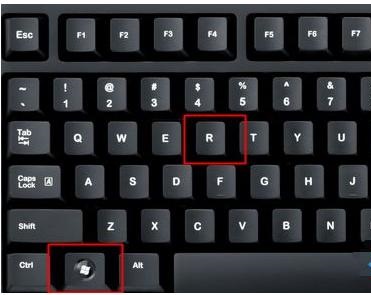
在其中输入at 关机时间 shutdown -s回车确定。如at 22:00 shutdown -s就是设置电脑在22点自动关机。
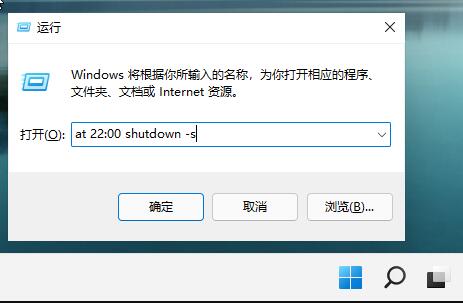
如果想要取消自动关机,输入shutdown - a回车确定。
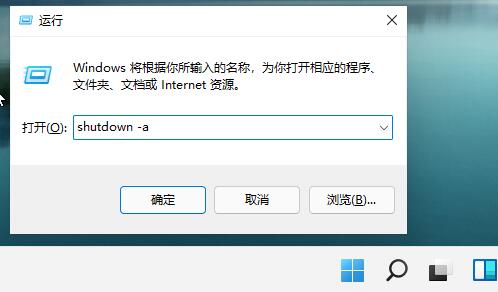
以上这篇文章就是Win11设置自动关机教程,更多精彩教程请关注下载之家!








